曲をクロスフェードする簡単な方法 Spotify 【2025年版】
あなたは何か考えていますか? で曲をクロスフェードする方法 Spotify? 大好きな曲の間の気まずい沈黙を避けたいなら、試してみる価値はあります。 ここからは、記事全体を通してその方法を紹介していきます。
使用時に曲間の不快な一時停止を避けたい場合 Spotify、トラックをフェードさせてトラック間をスムーズに移行する方法を学ぶことが不可欠です。 Spotify はトップクラスのオンライン音楽プラットフォームであり、その際立った機能の XNUMX つは次のとおりです。 クロスフェード。 したがって、途切れることなく音楽ストリーミングを楽しむには、 Spotify、このスキルを習得することは必須です。
そして、この機能の最も良い点は、 Spotify クロスフェードを有効にする期間を指定することもできます。 継続時間は最大 12 秒ですが、よく考えてみると、これはすでにかなり長い時間です。
この記事では、次のことを学びます 曲をフェードオンする方法 Spotify。 また、すべてを楽しむための最良のオプションの XNUMX つについても説明します。 Spotify プレミアム サブスクリプションやプランを持っていない場合でも音楽トラックを利用できるため、物事をスムーズに進めるためには、まず始めたほうがよいでしょう。
記事の内容 一部。 1. クロスフェードとは何ですか?またその仕組みは何ですか?パート 2. 曲をフェードオンする方法 Spotify デスクトップコンピュータ上で?パート 3. 曲をフェードオンする方法 Spotify モバイルデバイス上で?パート 4. 他に音楽を聴く方法はありますか? Spotify それもダウンロードしてみませんか?パート5。すべてを要約するには
一部。 1. クロスフェードとは何ですか?またその仕組みは何ですか?
曲をフェードオンしたい場合 Spotify、あなたは本質的にクロスフェードについて言及しています。 新品の場合 Spotify ユーザーの場合、クロスフェードは通常、デフォルトで無効になっていることに注意することが重要です。 ただし、セットアップはそれほど複雑ではない簡単なプロセスです。
クロスフェードは、DJ によって開発された曲を再生するためのテクニックです。 これは、一方の曲がフェードアウトし、もう一方の曲がフェードインするときに機能します。再生中の曲間のスムーズな移行を聴きたい人に最適です。
曲をクロスフェードすると決めたら、ギャップがなくなり、音楽が再生され続けます。 多くの人にとって、沈黙の瞬間がないことはより良い経験であり、聞き取りを改善するための良い方法であると言えます。 では、どのように機能するのでしょうか?
のこの機能 Spotify 間のどこでもクロスフェードできます 1〜12秒。 たとえば、クロスフェードを 12 秒に設定すると、次のようになります。
- キュー内の次の曲の最初の 12 秒間、フェード効果が発生します。
- また、曲を再生していると、その曲の残り12秒が徐々にフェードアウトしていきます。
- 12 秒が完了すると、クロスフェードが完了し、最終的に次の曲を聴くことができるようになります。
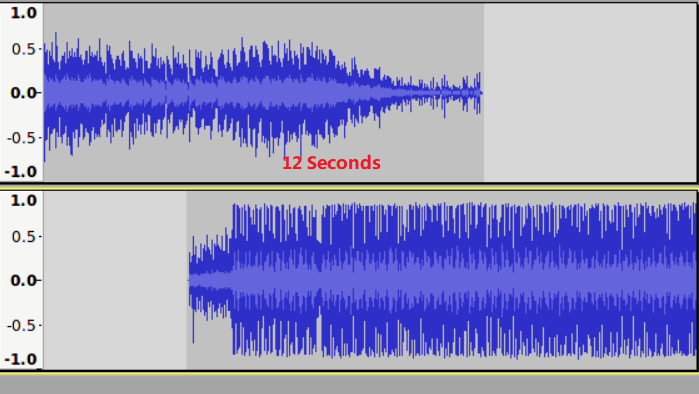
また、クロスフェード機能を有効にすると、すべてのアーティスト、プレイリスト、アルバム、曲にわたって完全に有効になることも知っておく必要があります。 聴いているすべての曲に新しいフレーバーを加えたい場合は、これがバランスよく行われる方法です。 それでは、その手順を見てみましょう 曲をフェードオンする方法 Spotify 記事の次の部分で説明します。
パート 2. 曲をフェードオンする方法 Spotify デスクトップコンピュータ上で?
では、曲をフェードオンする方法を考えてみましょう。 Spotify デスクトップコンピュータを使用して。 以下にその方法の手順を列挙します。
ステップ 1: デスクトップ コンピューターを入手し、 Spotify アプリ。 アプリの右上隅に表示されているユーザー名をクリックする必要があります。
ステップ 2: 次に、[設定]オプションを選択します。
ステップ 3: 下にスクロールして、「再生」オプションが表示されるまで停止します。
ステップ 4: 曲をクロスフェードするオプションが表示される最初のオプションを有効にする必要があります。
ステップ 5: スライダーを利用して、クロスフェードをどれだけ長く持続させるかを決定する必要があります。
曲をフェードアウトする手順もあります。 Spotify モバイル デバイスを使用して、この記事の次の部分で共有します。
パート 3. 曲をフェードオンする方法 Spotify モバイルデバイス上で?
曲をフェードオンする手順と同様 Spotify デスクトップ コンピュータを使用するだけでなく、モバイル デバイスを使用して簡単に実行することもできます。 また、それをどのように行うかについての手順を以下に列挙します。
ステップ 1: モバイルデバイスを入手して、 Spotify アプリ。
ステップ 2: 開いたら、 Spotify アプリを開き、[設定] オプションを選択します。これは、インターフェイスの右上隅に表示される歯車のようなアイコンです。
ステップ 3: [再生] というオプションを選択します。
ステップ 4: 上で説明した方法と同じように、曲をクロスフェードする量をスライダーで調整する必要があります。
上記の一連の手順にすべて従うことができたら、曲をフェードする方法を適切に実行できます。 Spotify。 しかし、曲をダウンロードできる他の方法に興味はありませんか? Spotify面倒、エラー、ジレンマなしで、 記事の次の部分でさらに詳しく見ていきましょう。
パート 4. 他に音楽を聴く方法はありますか? Spotify それもダウンロードしてみませんか?
音楽ファイルにアクセスする他の方法をお探しの場合は、 Spotify、そしてそれらをダウンロードするより良い方法も、あなたは正しい場所に来ました。 ただし、この方法を共有する前に、曲をフェードアウトする方法について共有できることを嬉しく思います。 Spotify また、クロスフェード機能についての詳しいアイデアも提供します。 Spotify.
これから紹介する方法は、 TunesFun Spotify Music Converter。 このプロフェッショナルなツールは、あなたのリスニング体験をこれまでで最高のものにするために、非常に多くのことを達成するのに役立ちます。 のアイデアをご紹介しましょう。 TunesFun Spotify Music Converter できるので、ツールにも慣れることができます。
- 当学校区の TunesFun Spotify Music Converter 変換するのに役立ちます Spotify 音楽トラックへ フォーマット そのアール より多用途かつ柔軟に MP3、FLAC、WAV など。 これにより、フォーマットの非互換性を回避し、希望どおりに曲を再生できるようになります。
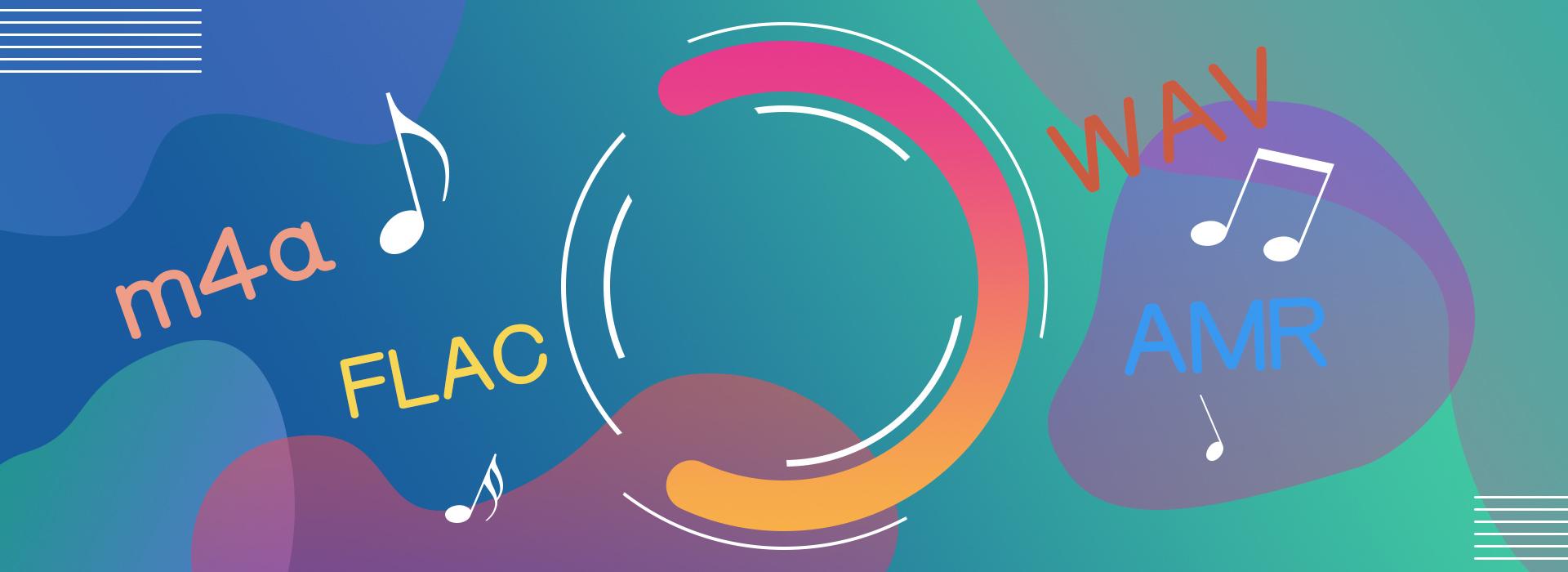
- このプロフェッショナルなツールは、曲をできるだけ早く聴くのに役立ちます。 できる 曲をより速く変換する あなたが想像していた以上に! このツールを使用すると決めたら、わずか数分で好きな音楽をすべて楽しむことができます。
- あなたは楽しむことができます 最高品質の音楽ファイル 変換も出力もロスレスであるためです。 必要に応じて、ID タグやメタデータなどの重要なデータを保持することもできます。
- のインターフェース TunesFun Spotify Music Converter 最も単純なものの 1 つであり、 分かりやすい 最近! 初めての方でも安心してご利用いただけます。 ご紹介するために、以下のツールの使用手順を説明します。
ステップ 1:
最初に、あなたはダウンロードしてインストールする必要があります TunesFun Spotify Music Converter デスクトップ上で。インストールしたら、ツールを開き、変換する必要があるすべての音楽ファイルの追加を開始します。 [ファイルの追加] オプションをタップするか、音楽ファイルをドラッグ アンド ドロップします。必要に応じて URL をコピーすることもできます。
ステップ 2:
音楽ファイルに使用する形式を選択し、それを設定したら、変換が完全に完了したらすべてのファイルを保存するフォルダーを作成します。
ステップ 3:
そして、「変換」タブをクリックして、すべてが完了するまで数分間待つ必要があります。 必要に応じて、ツールのメインインターフェイスで変換プロセスのステータスを確認できます。
パート5。すべてを要約するには
うわあ! 曲をフェードアウトする方法についてのアイデアがすでにあるため、好きな曲を簡単に聴き続けることができます。 Spotify。 リソースを準備し、意図した手順に従っている限り、物事はこれまでと同様にスムーズに進むでしょう。
また、アイデアを持っていることはとても素晴らしいことです TunesFun Spotify Music Converter、このプロフェッショナルなツールの助けを借りて、愛する音楽を聴きながら最終的にできることや楽しむことがたくさんあり、あらゆる種類の煩わしさやジレンマを確実に軽減したり、最終的には引き起こしたりすることができます。
コメントを書く